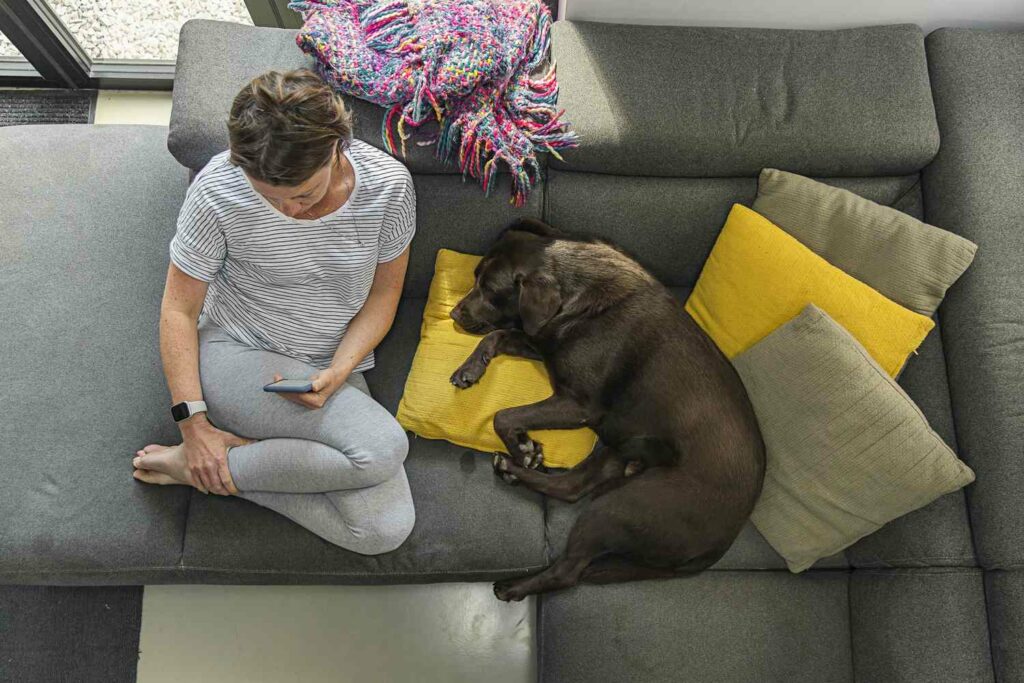Comment utiliser les groupes d’onglets dans Safari sur iOS 15
Avis
- Dans Safari, appuyez sur le icône de deux carrés > Nouveau groupe d’onglets vides Créez un groupe d’onglets.
- Organiser ou empiler les onglets Cliquez sur les deux icônes carrées > Appuyez longuement sur la vignette > Organiser les onglets.
- en cliquant icône de deux carrés > Cliquez au milieu de la barre d’adresse > Appuyez longuement sur le nom du groupe d’étiquettes > changer de nom.
Ce wikiHow vous apprend à utiliser les groupes d’onglets dans Safari sur iOS 15. Il explique également comment empiler les onglets et organiser votre navigateur plus efficacement.
Comment organiser les onglets Safari de mon iPhone ?
Safari sur iOS 15 semble initialement très différent des versions précédentes de Safari, mais l’utiliser pour organiser les onglets est toujours étonnamment simple. Voici comment.
-
Ouvrez Safari et appuyez sur les deux icônes carrées dans le coin supérieur droit.
Vous pouvez également balayer vers le haut depuis la barre d’adresse.
-
robinet 1 étiquette.
-
robinet Nouveau groupe d’onglets vide à partir d’un onglet Crée un groupe d’onglets à l’aide des onglets Safari actuellement ouverts.
Vous pouvez également cliquer Nouveau groupe d’onglets vides Crée un groupe d’onglets avec un seul onglet vide.
-
Entrez un nom pour le nouveau groupe d’onglets.
-
robinet sauver la balle.
-
Cliquez sur un nom de groupe d’onglets pour afficher tous les groupes d’onglets.
Comment ouvrir plusieurs onglets dans Safari sur iPhone ?
Si vous souhaitez ouvrir plusieurs onglets dans Safari sur iPhone, le processus dans iOS 15 est le même que dans les autres versions d’iOS. Cependant, il est également possible de déplacer ces onglets vers un autre groupe d’onglets. Voici comment.
-
Ouvrez Safari sur votre iPhone.
-
Cliquez sur l’icône du double carré dans le coin supérieur droit.
-
Cliquez sur l’icône plus pour ouvrir un nouvel onglet.
-
Pour ajouter un onglet à un groupe d’onglets, cliquez sur l’icône du double carré.
-
Appuyez longuement sur une vignette.
-
robinet passer au groupe d’onglets.
-
Cliquez sur le groupe vers lequel vous souhaitez le déplacer.
Comment empiler les onglets dans Safari ?
Si plusieurs onglets différents sont ouverts, il peut être utile de les « empiler » et de les organiser dans un ordre défini. Voici comment le faire dans iOS 15.
-
Dans Safari, appuyez sur l’icône du double carré dans le coin supérieur droit.
-
Appuyez longuement sur n’importe quelle vignette d’onglet.
-
robinet Organiser les onglets.
-
robinet Trier les onglets par titre Soit Trier les onglets par site.
Comment fermer tous les onglets d’un groupe d’onglets
Si vous souhaitez fermer rapidement tous les onglets d’un groupe d’onglets, c’est facile à faire une fois que vous savez où chercher. Voici comment.
-
Dans Safari, appuyez longuement sur les deux icônes carrées.
Vous pouvez également balayer vers le haut depuis la barre d’adresse.
-
robinet fermer tous les onglets.
-
robinet fermer tous les onglets la deuxième fois.
Comment renommer les groupes d’onglets Safari
Si vous avez déjà attribué un nom au groupe d’onglets Safari et que vous souhaitez le modifier, vous pouvez le faire. Voici comment modifier le nom d’un groupe d’onglets Safari existant.
-
Dans Safari, appuyez sur l’icône du double carré.
-
Cliquez au milieu de la barre d’adresse.
-
Appuyez longuement sur le nom du groupe d’onglets que vous souhaitez modifier.
-
robinet changer de nom.
Vous pouvez également supprimer des groupes d’onglets ici.
-
Entrez un nouveau nom.
-
robinet sauver la balle.
-
robinet Achevée.
FAQ
-
Pourquoi tous mes onglets ont-ils disparu dans Safari sur iOS ?
-
Comment restaurer des onglets dans Safari sur iOS ?
Pour afficher les onglets récemment fermés, cliquez sur le Languette bouton, puis appuyez et maintenez ajouter (+) en bas de l’écran. Cliquez sur un élément pour l’ouvrir dans un nouvel onglet.
-
Comment ajouter un raccourci Safari à l’écran d’accueil de l’iPhone ?
-
Comment rechercher du texte dans Safari pour iOS ?
Sur une page Web, appuyez sur le partager (case avec une flèche), puis cliquez sur le trouver sur la page et entrez votre terme de recherche. Utilisez les touches fléchées au-dessus du clavier pour avancer et reculer dans chaque instance du terme de recherche sur la page.
Merci de nous en informer!
Recevez chaque jour les dernières actualités technologiques
abonnement
Dites-nous pourquoi !
D’autres ne sont pas assez détaillés pour comprendre